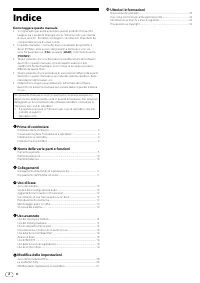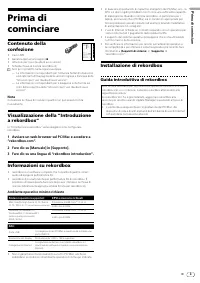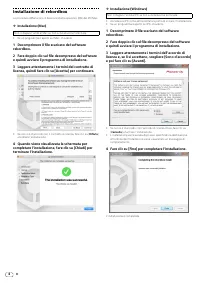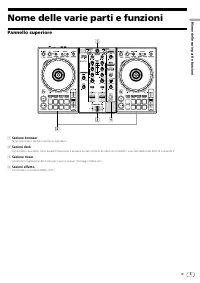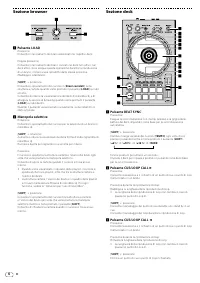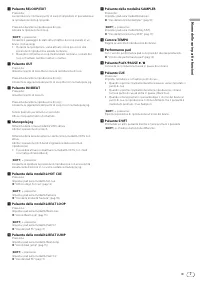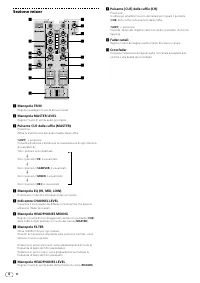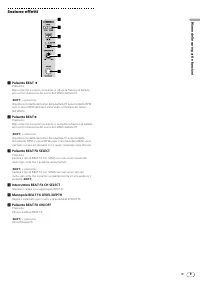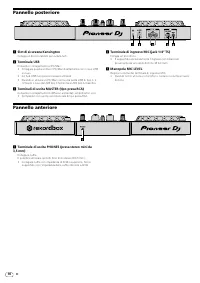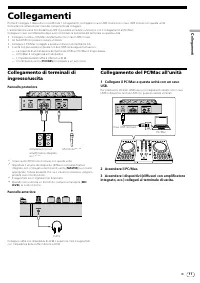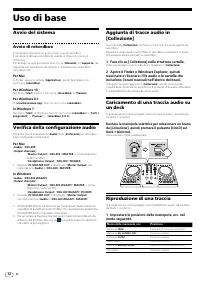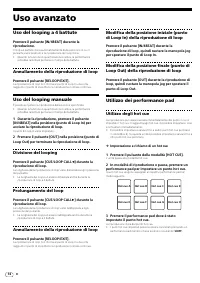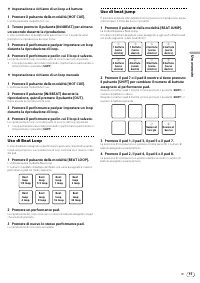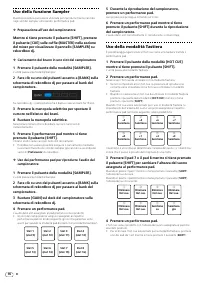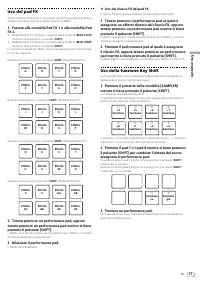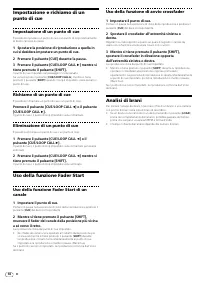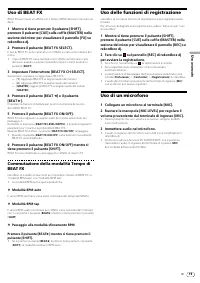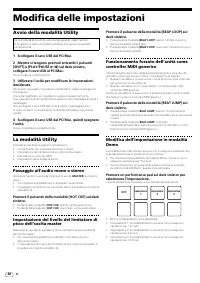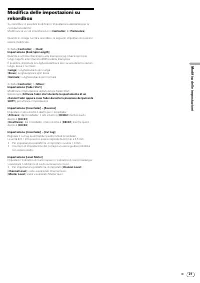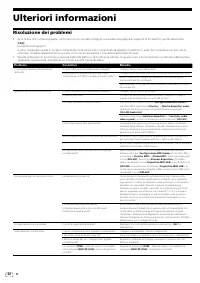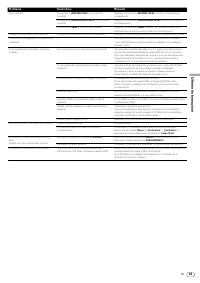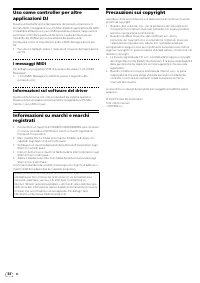Uso di base; Avvio di rekordbox - Pioneer DDJ 400 - Guida alla risoluzione dei problemi - Pagina 12
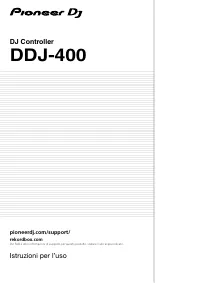
Indice:
- Pagina 2 – Indice
- Pagina 3 – Prima di; Fare clic su una lingua di “rekordbox introduction”.; Guida introduttiva di rekordbox
- Pagina 4 – Installazione di rekordbox
- Pagina 5 – Nome delle varie parti e funzioni; Pannello superiore
- Pagina 6 – Sezione deck
- Pagina 8 – Sezione mixer
- Pagina 9 – Sezione effetti
- Pagina 10 – Pannello posteriore; Pannello anteriore
- Pagina 11 – Collegamenti; Collegamento di terminali di; Collegamento del PC/Mac all’unità
- Pagina 12 – Uso di base; Avvio di rekordbox
- Pagina 13 – Monitoraggio audio in cuffia; Chiusura del sistema; Chiudere rekordbox.
- Pagina 14 – Uso avanzato; Uso del looping a 4 battute; riproduzione di loop.; Utilizzo dei performance pad
- Pagina 15 – Premere il performance pad in cui il loop è salvato.; Uso di Beat Loop; Premere un performance pad.; Uso di beat jump
- Pagina 16 – Uso della funzione Sampler; Ruotare la manopola selettrice.; Uso della modalità Tastiera
- Pagina 17 – Uso del pad FX; Rilasciare il performance pad.; Uso della funzione Key Shift; Premere un performance pad.
- Pagina 18 – Impostare il punto di cue.; Analisi di brani
- Pagina 19 – Uso di BEAT FX; Premere il pulsante [BEAT; Commutazione della modalità Tempo di; Uso delle funzioni di registrazione; Immettere audio nel microfono.
- Pagina 20 – Modifica delle impostazioni; Avvio della modalità Utility
- Pagina 21 – Modifica delle impostazioni su
- Pagina 22 – Ulteriori informazioni; Risoluzione dei problemi
- Pagina 24 – I messaggi MIDI; Informazioni su marchi e marchi
It
12
Uso di base
Avvio del sistema
Avvio di rekordbox
È necessario registrare un account per l’uso di rekordbox.
È necessario attivare rekordbox dj usando la chiave di licenza in
dotazione.
Per dettagli su ogni procedura, fare clic su [
Manuale
] in [
Supporto
] del
seguente sito, quindi fare riferimento a “Introduzione a rekordbox”.
rekordbox.com
Per Mac
In Finder, aprire la cartella [
Applicativo
], quindi fare doppio clic
sull’icona [
rekordbox
].
Per Windows 10
Nel menu [
Start
], fare clic sull’icona [
rekordbox
] in [
Pioneer
].
Per Windows 8.1
In [
visualizzazione app
], fare clic sull’icona [
rekordbox
].
In Windows 7
Nel menu [
Start
] di Windows, fare clic sull’icona [
rekordbox
] in [
Tutti i
programmi
] > [
Pioneer
] > [
rekordbox X.X.X
].
Verifica della configurazione audio
Verificare che le impostazioni [
Audio
] delle [
Preferenze
] su rekordbox
siano configurate come segue.
Per Mac
[
Audio
]: [
DDJ-400
]
[
Output channels
]:
[
Master Output
]: [
DDJ-400 : MASTER
+ nome dispositivo
audio sul Mac]
[
Headphones Output
]: [
DDJ-400 : PHONES
]
!
Quando [
PC MASTER OUT
] è disattivato, [
Master Output
] nell’
impostazione [
Audio
] è [
DDJ-400 : MASTER
].
In Windows
[
Audio
]: [
DDJ-400 WASAPI
]
[
Output channels
]:
[
Master Output
]: [
DDJ-400 WASAPI : MASTER
+ nome
dispositivo audio sul PC]
[
Headphones Output
]: [
DDJ-400 WASAPI : PHONES
]
!
Quando [
PC MASTER OUT
] è disattivato, [
Master Output
]
nell’impostazione [
Audio
] è [
DDJ-400 WASAPI : MASTER
].
!
PC MASTER OUT è una funzione per trasmettere l’audio master di
rekordbox dj dal diffusore del PC/Mac. Per impostazione predefinita,
PC MASTER OUT è impostato come attivo.
!
Per annullare la trasmissione dell’audio master di rekordbox dj dal
diffusore del PC/Mac, fare clic su nella parte superiore destra di
rekordbox dj per spegnerlo.
Aggiunta di tracce audio in
[Collezione]
La schermata [
Collezione
] contiene un elenco di file audio gestito da
rekordbox.
Registrare i brani audio sul PC/Mac in rekordbox e analizzarli in modo
che possano essere utilizzati su rekordbox.
1 Fare clic su [Collezione] nella struttura cartelle.
Viene visualizzato un elenco dei brani registrati in [
Collezione
].
2 Aprire il Finder o Windows Explorer, quindi
trascinare e rilasciare i file audio o le cartelle che
includono i brani musicali nell’elenco dei brani.
I file audio vengono aggiunti in [
Collezione
], quindi viene avviata
l’analisi delle informazioni sulla forma d’onda per i file audio. Attendere
il completamento dell’analisi dei brani audio.
Caricamento di una traccia audio su
un deck
In questa sezione viene spiegato come caricare un brano, ad esempio,
nel Deck 1 (sinistro).
Ruotare la manopola selettrice per selezionare un brano
da [Collezione], quindi premere il pulsante [LOAD] sul
Deck 1 (sinistro).
Viene caricato il brano selezionato.
Riproduzione di una traccia
In questa sezione viene spiegato come trasmettere l’audio, ad esempio,
dal Deck 1 (sinistro).
1 Impostare le posizioni delle manopole, ecc. nel
modo seguente.
Nome delle manopole, ecc.
Posizione
Manopola
TRIM
Girata del tutto in senso antiorario
Manopole
EQ
(
HI
/
MID
/
LOW
)
Posizione centrale
Manopola
FILTER
Posizione centrale
Fader canali
Posizione inferiore
Manopola
MASTER LEVEL
Girata del tutto in senso antiorario
Crossfader
Posizione centrale
"Caricamento dell'istruzione" significa che è necessario attendere finché il file non è caricato e pronto per la lettura online. Alcune istruzioni sono molto grandi e il tempo di caricamento dipende dalla velocità della tua connessione a Internet.
Sommario
It 2 Indice Come leggere questo manuale ! Vi ringraziamo per avere acquistato questo prodotto Pioneer DJ. Leggere sia il presente manuale che le “Istruzioni per l’uso (Guida di avvio veloce)”. Entrambi contengono informazioni importanti da comprendere prima di usare l’unità. ! In questo manuale, il ...
It 3 Prima d i cominciare Prima di cominciare Contenuto della confezione ! Cavo USB ! Garanzia (per alcune regioni) ! Istruzioni per l’uso (Guida di avvio veloce) ! Scheda chiave di licenza rekordbox dj Solo per il prodotto nella regione europea. — Le informazioni corrispondenti per l’America Setten...
It 4 Installazione di rekordbox Le procedure differiscono in base al sistema operativo (OS) del PC/Mac. Installazione (Mac) Non collegare l’unità al Mac se non a installazione terminata. ! Se un programma è aperto sul Mac, chiuderlo. 1 Decomprimere il file scaricato del software rekordbox. 2 Fare do...